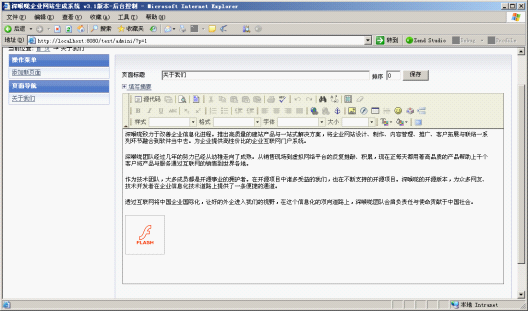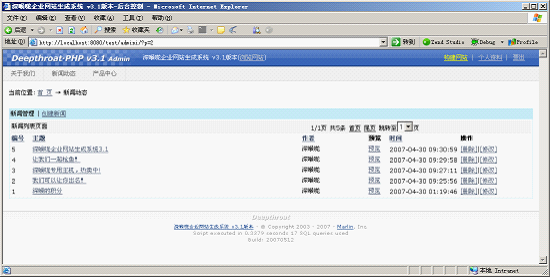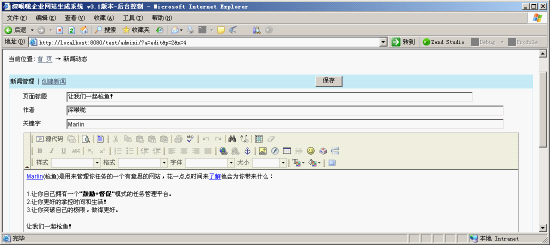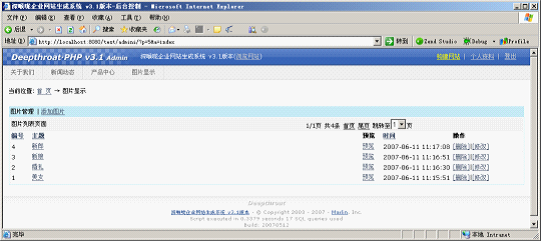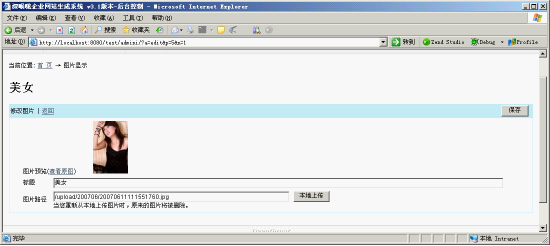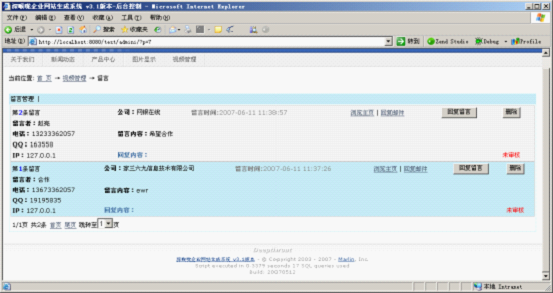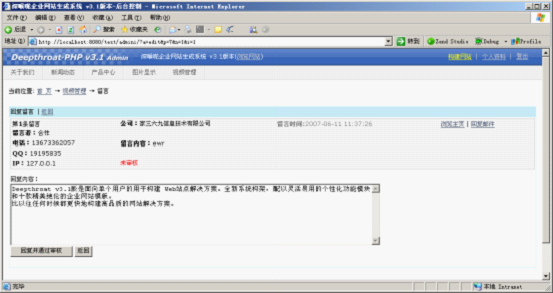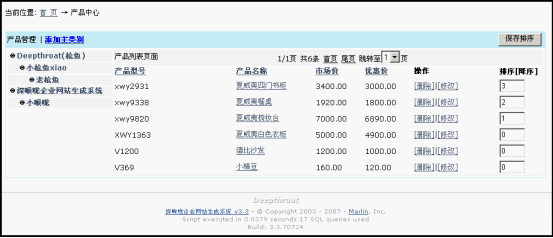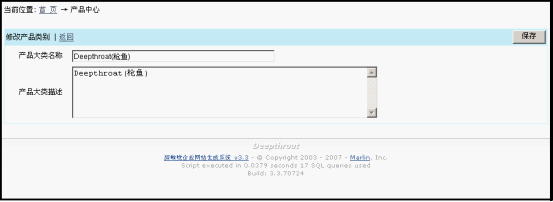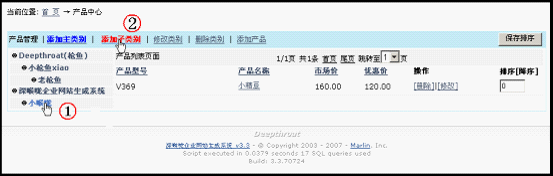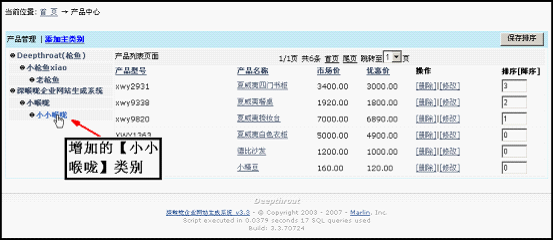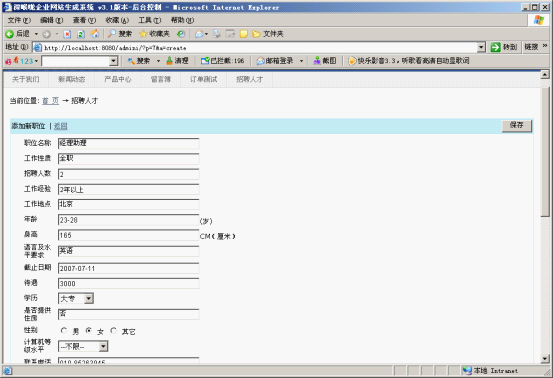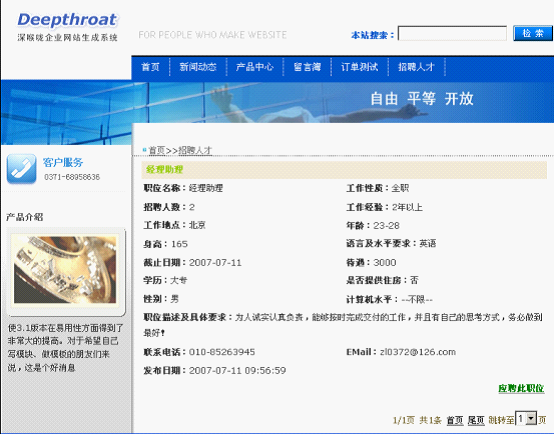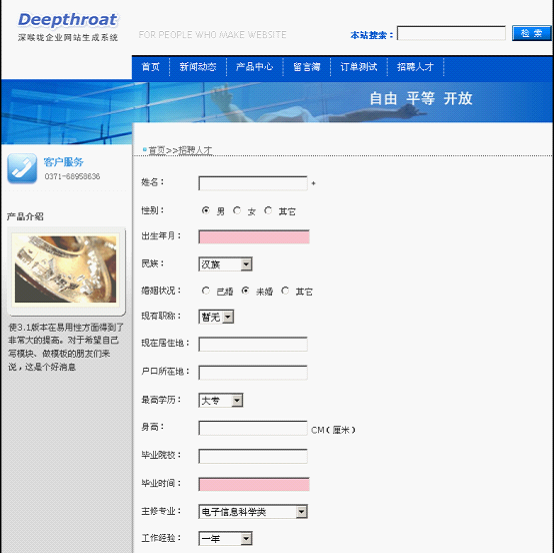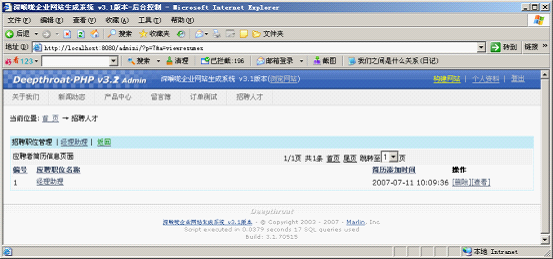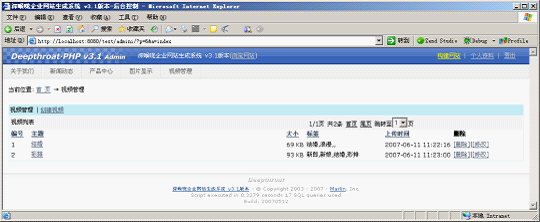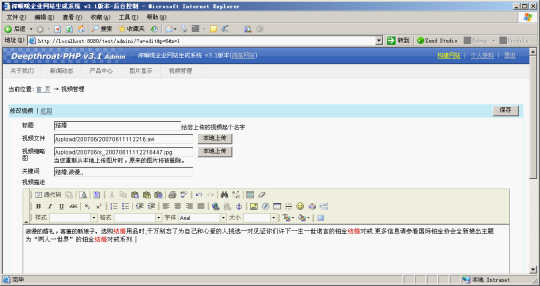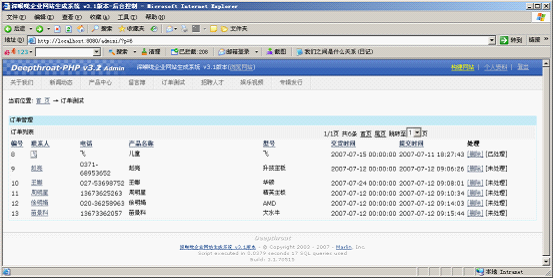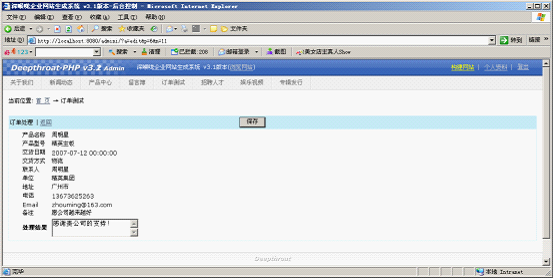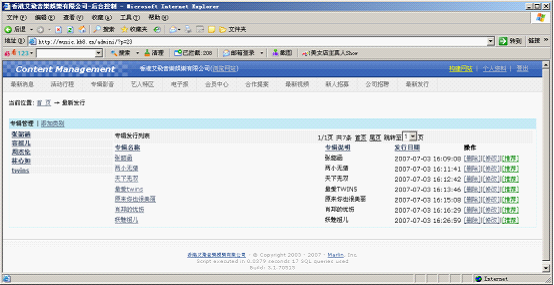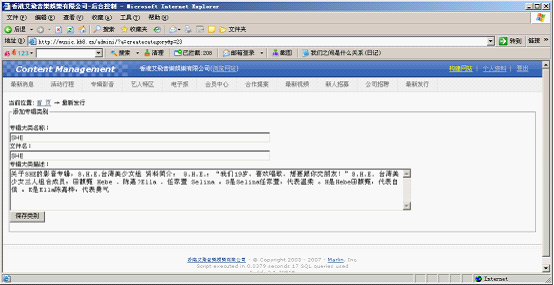SHLCMS 网站内容管理设置说明
导航: 上一页
为了便于用户对网站的信息内容进行管理,SHLCMS把网站内容按照不同的样式划分为图文、文章列表、产品、下载、招聘、视频等模块,用户可以根据网站频道或栏目的显示类别安装不同的模块。而且使用不同的模块,可以使网站内容错落有致,也方便访客对网站的内容进行整体的把握和有效的浏览。
图文管理[ ]
图文管理是指对网站正文部分的文字和图片信息进行管理。图文管理中对网页内容进行添加、修改、删除等编辑均在在线编辑器中完成。
如进入关于我们频道页面,找到要进行编辑的内容进行修改,在在线编辑器内可以对网站内容中的文字或图片等信息进行添加、修改、删除等编辑。如下图所示。
在线编辑器默认显示的是设计样式,如果用户需要对网页内容进行代码修改,可以单击“源代码”按钮进行“源代码”样式进行编辑。单击预览按钮则可以在提交前预览网页的效果。
文章列表管理[ ]
文章列表模块适合建立新闻、文章类栏目;其特点是:进入栏目后显示文章列表,点击文章列表的标题后进入该文章的详细内容。文章列表将网站发布的文章按照时间先后顺序以列表的形式进行显示,方便访问者根据自己的需要查找到所需的文章。
在后台中,如须增加一个文章标题,单击添加新闻按钮即可;而如须删除某主题文章,只须在文章列表中,选择该文章并单击删除即可。如下图所示。
另外,如果需要对某文章进行编辑,则双击该文章标题。在弹出的编辑文章页面中对文章的标题、作者、关键词、内容进行修改。如下图所示。
图片管理[ ]
图片展示适用于对网站进行商品展示、促销、新闻发布、业绩展示等栏目,其特点是进入栏目后显示缩图列表,点击缩图后进入详细内容。图片展示模块操作也非常简单,下图所示为图片展示功能的一个频道,在该频道下图片信息以列表的形式显示。
在后台中,如须增加一个图片信息,单击添加图片链接,然后在弹出的页面中设置图片信息;而如须删除某图片,只须在图片列表中,选择该图片并单击删除即可。另外,如果需要对某图片进行编辑,则点击该图片标题或者单击修改,然后在弹出的页面中对图片标题、图片路径进行修改。如下图所示。
留言管理[ ]
留言模块具备网站留言的审核、管理功能,前台只显示通过经过审核的留言,后台可以删除、回复、审核留言。如下图所示为后台显示的留言列表。
如用户须删除不必要的留言,单击删除即可删除该留言。而要对留言进行回复,则单击回复留言按钮,在弹出的回复留言页面可填入回复的内容,然后单击回复并通过审核按钮。如下图所示。这样经过回复审核的页面将在网站前台显示。
这里未回复的留言以“未审核”标红显示,回复过的留言则以“以审核”标绿显示。同时,管理员也可以点击“删除”按钮删除一些过期或垃圾留言。
产品管理[ ]
产品管理包括对产品类别的设定、产品类别扩展属性的设置、增加产品、修改产品、删除产品以及对产品排序的管理。如下图所示为一产品列表。
在对产品进行编辑时,首先应为产品设计好分类,然后点击“添加类别”,在弹出的类别对话框中填入“产品大类名称”以及描述等信息,单击“保存”按钮即可。
另外,如果该产品类别下还有子分类,可以先选中该类,然后点击添加子类别,如下图所示。
在弹出的页面中输入产品子类名称“小小喉咙”、以及产品描述,点击保存按钮返回产品列表页面,此时会发现在“小喉咙”下多了子类别“小小喉咙”,如下图所示:
以此类推,这样便实现了产品的多级分类。
为产品划分好分类以后,当为某产品类别添加产品时,首先单击类别名称进入该类别,然后在该类别下点击“添加产品”即可。如果要修改或删除某产品,则首先选中该产品,然后单击修改或删除即可;如果要修改或删除某产品类别,则首先选中该产品类别,然后单击修改类别或删除类别。
招聘管理[ ]
招聘管理包括招聘类别的设定、添加、删除以及简历的查看、处理等。例如,这里的“招聘人才”即为建立的招聘栏目,该栏目默认下无招聘岗位,如下图所示。
点击上图中的“招聘职位”进入如下图所示的页面,填入招聘职位的具体要求,然后单击“保存”按钮即可。
此时,打开前台会看到招聘栏目的发布职位信息,如下图所示。
如果应聘者想应聘此职位,点击“应聘此职位”进入如下图所示的页面,应聘者可在此填入具体个人信息,填写完毕点击“提交”按钮即可发送给用人单位。
网站管理员进入后台该栏目,点击“查看应聘信息”,会到所有应聘者,如下图所示。
视频管理[ ]
视频管理包括视频的创建、修改和删除等。在视频模块类型的频道或栏目中,单击添加视频可以增加一个新视频,而如须删除某视频,只须在视频列表中,选择该视频并单击删除即可。如下图所示。
另外,如果需要对某视频进行编辑,则双击该视频标题在展开的页面中对视频标题、视频文件路径、缩略图路径、关键词、视频描述进行修改。
订单管理[ ]
订单管理类似于留言管理,浏览者在前台提交其订单,管理者在后台可处理订单信息,如下图所示为后台显示的订单列表。
如用户须删除不必要的订单,选中该订单单击删除即可删除该订单。而要对订单进行处理,则单击该订单下的联系人链接,在进入的“订单处理”页面可填入处理的内容,然后单击保存按钮。如下图所示。
专辑发行管理[ ]
专辑发行管理包括对专辑类别的设定、修改以及在专辑类别基础上的专辑增加、修改、删除的管理。如下图所示为一专辑发行列表。
在对专辑进行编辑时,首先应为专辑设计好分类,然后点击“添加类别”,在弹出的类别对话框中填入“专辑大类名称”以及描述等信息,单击“保存”按钮即可。
当为某专辑类别添加产品时,首先单击类别名称进入该专辑类别,然后在该类别下点击“添加专辑”即可。如果要修改或删除某专辑,则首先选中该专辑,然后单击修改或删除即可;如果要修改或删除某专辑类别,则首先选中该专辑类别,然后单击修改类别或删除类别。